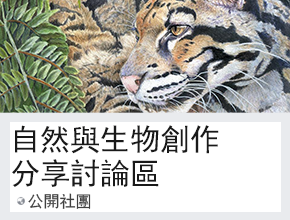利用Gnuplot軟體繪製似氫原子軌域的等高線圖(下)
利用Gnuplot軟體繪製似氫原子軌域的等高線圖(下)(Using Gnuplot plot the contour map of hydrogen-like orbital (II))
國立臺灣師範大學化學系兼任教授 邱智宏
連結:利用Gnuplot軟體繪製似氫原子軌域的等高線圖(上)
圖四中 $$z$$ 軸即為 $$3p_x$$ 波函數的值,由圖中可看出其值有正亦有負,正值代表在 $$xy$$ 平面上方有凸起的部分,有一個山峰及一個較平緩的小山丘,凹下去的部分為負值,有一個深的山谷及一平緩的小山溝。一般教科書常用等高線圖的方式,用平面圖形表達三度空間的訊息,在圖三中的第 15 到 17 行即為在 gnuplot 中繪製等高線圖的指令:
set contour
set cntrparam levels 9
set cntrparam levels incremental -2.e-02,5.0e-03
第一行設定要畫等高線圖,第二行要畫 $$9$$ 條等高線圖,第 $$3$$ 行代表 $$z$$ 軸的大小從 $$-0.02$$ 開始畫第 $$1$$ 條,每增加 $$0.005$$ 增加一條,可以想見的在第 $$5$$ 條的等高線是畫在 $$z=0$$ 即波函數為 $$0$$ 的地方,從圖四中的下半部可看出圍住中間二團橢圓圏圏的淡藍色圓圏和 $$y$$ 軸,即為節面的所在。圖四中的座標軸格式及最右邊的圖例,在 gnuplot 中是用下列指令來控制:
set tics font “Times,11” ; set key at screen 0.95,0.84
tics 為座標軸上數字的設定,字體設為 Times,大小為 11 號字。Key 則為圖例的設定,程式有內定的值包括大小、顏色等,我們可以自行變換,在這裏只設定其擺放在螢幕的位置 (at screen 0.95,0.84)。如果我們想繪製 $$2p_x$$ 軌域,其電子出現機率密度在 $$xy$$ 平面上的分佈圖及等高線圖,僅需將圖三的後一行修改為下式即可:
splot u*cos(v),u*sin(v),(p2xorbital(u,v)**2) title “”
由於 $$2p_x$$ 及 $$3d_{xy}$$ 的波函數在圖三中均已設定過,所以直接代入上式即可,其中 p2xorbital(u,v)**2 表示為 $$2p_x$$ 波函數的平方,即為電子出現的機率密度。另外圖三的第 17 行,要修改如下:
set cntrparam levels incremental 1.0e-4,1.0e-03
重新執行程式後所得的結果如圖五,由於電子出現機率密度没有負值,所以圖五只有山峰没有山谷,而機率密度為 $$0$$ 的地方,在圖五中並没有顯現出來。
如果想要繪製圖一 $$3d_{xy}$$ 軌域的電子出現機率密度之分佈情形及其等高線圖,只要將圖三的最後一行改成:splot u*cos(v),u*sin(v),(dxyorbital(u,v)**2) title “”,當然還要修改一些細節,例如標題、等高線的範圍等,讀者可自行練習。
三、等高線圖及極大值
目前為止 gnuplot 軟體似乎很神奇,只要給它一個函數,及適當的參數及座標軸範圍,便能迅速的畫出精緻實用的圖形,然而使用者仍有霧裏看花的感覺,這個軟體究竟是如何運作的?
事實上它是一種專注於繪圖的軟體工具,適用於各學科,其核心機制就是輸入一堆數據,畫出最佳圖形,因此只要依照它的邏輯,給它適當的 $$u$$、$$v$$ 參數範圍,程式就依解析度的設定(以3D繪圖為例 isosample 50,50),自動將 $$u$$ 及 $$v$$ 的區間各切割為 $$50$$ 點,然後將一點一點的參數值代入函數中,例如 $$f(u,v)$$,算出其值,然後按照各點的座標 $$(u,v,f(u,v))$$ 將該點描繪出來,最後輸出圖形。
依照這個邏輯,圖形中的任一點的函數值,程式已經運算處理完畢,但是我們不知道程式是如何儲存?存在何處?還好我們依然可以依照其邏輯,在 gnuplot 中寫一段指令集,取出我們想要特殊的位置座標,例如想要截取圖四 $$3p_x$$ 函數的極大值及極小值?可以在圖三最後一行畫出圖形的指令之前,加入下列指令集:
wmax=-1.0 ; wmin=1.0
do for [i=0:50] {
do for [j=0:50] {
wx=(20./50.)*i
wy=(2.*pi/50.)*j
if (p3xorbital(wx,wy)>=wmax) {wmax= p3xorbital(wx,wy);xmax=wx;ymax=wy}
if (p3xorbital(wx,wy)<=wmin) {wmin=p3xorbital(wx,wy);xmin=wx;ymin=wy}
}
}
上列指令集的大意為:先設定 $$2$$ 個變數 wmax、wmin 分別存放波函數的極大值及極小值,先預設各為 $$-1.0$$ 及 $$1.0$$,顯然此值並不合理,經過後面程式的檢查,一定會被取代掉。
然後將 $$x$$、$$y$$ 軸的座標指定到 wx、wy,將 $$x$$ 軸的區間 $$20$$,分成 $$51$$ 點,每點的間隔 $$20/50$$,將 $$y$$ 軸的區間 $$2\pi/50$$,分成 $$50$$ 點,每點的間隔 $$2\pi/50$$,接下來由 i、j 二個迴圏,來檢查波函數的極大值及極小值,i 值從 $$0$$ 開始到 $$50$$ 結束,每次 wx 改變為 wx=(20/50)*i,wy 的改變由 j 控制:wy=(2π/50)*j。
當固定一個 i 值時,分別代入不同的 $$51$$ 個 j 值,每次均以以 if 指令檢查 p3xorbital(wx,wy)>=wmax 是否為真?如果為真,則 wmax 就以 p3xorbital(wx,wy) 取代,順便將此時的座標 wx、wy 以 xmax、ymax 記錄下來,如果 if 指令邏輯檢查後若為偽,則波函數的極大值不做取代,直至 i、j 二個迴圏均完成。
另外,極小值也是以相同的方法檢查,執行完畢時,就會二組數據,分別儲存波函數的極大值及極小值的座標。我們也可以下列指令,將其座標值以藍色字體,在螢幕的適當位置列印出來:
set label sprintf(“wavefunction max = %7.4f, %7.4f, %7.4f”,xmax*cos(ymax), xmax*sin(ymax), \ wmax) at screen 0.5,0.4 textcolor “blue”
set label sprintf(“wavefunction min = %6.4f, %6.4f, %6.4f”,xmin*cos(ymin), xmin*sin(ymin), \ wmin) at screen 0.5,0.35 textcolor “blue”
有了上列觀念以後,便可以進一步了解,等高線圖是以何種邏輯繪製出來的。
想要在二度空間表達三度空間的訊息,首先必須了解三度空間的所有座標值,接下來選擇 $$xy$$ 平面,此平面的每個 $$(x,y)$$ 座標均有一個 $$z$$ 值,此時我們可以選擇 $$z$$ 值為特定值的所有點,將其連結成一條線即為等高線,此說法和先前的敘述相同,此等高線相當於 $$z$$ 等於某特定值時和 $$xy$$ 平行的平面與波函數的相交點所連結的線,再將其投影到 $$xy$$ 平面上,取幾組 $$z$$ 值,就有幾條等高線。
依照這個邏輯,我們也可以在 gnuplot 內寫一個小程式,單獨將等高線圖畫出來,幸好軟體內有現成指令可以輕易完作任務,以圖四、圖五所列,如欲單獨呈現等高線圖可在圖三的指令集中,在 set contour 之後加上一行指令 set view map 及 unset surface 即可得到如圖六的等高線圖。
圖六可以更清楚的看出等高線圖的面貎,線間愈密集的地方山坡愈徒,而且可以看到二個節面,一個為 $$r=6$$ 的棕色圏圏,一個為 $$y$$ 軸。顯然完成圖六的圖形尚經過一些修飾的指令,例如相同的等高線用一樣的顏色,波函數的值為正時,用實線繪製,為負時用虛線等。
另外,$$x$$ 軸、$$y$$ 軸的比例,圖形的標題亦須經過調整,由於無關宏旨,在這裏就不加說明,讀者可以自行嘗試。
四、結論
上二篇相關的文章如前言所述,曾介紹 gnuplot 軟體的基本指令操作、及類似程式語言指令集的撰寫,並應用在繪製似氫原子各類軌域的立體圖形、機率密度函數及徑向分佈函數對原子半徑的分佈圖等。本文則偏向介紹軟體運作的邏輯,如何處理數據及繪圖,使讀者知其然以外,更能知其所以然,最重要的還是希望能將文中的所有圖形,均能親自繪製出來,經過實做的磨練,會有如人飲水,了然於胸的感覺,甚至激發出不同的想法和應用。
本文除了學習 gnuplot 軟體的應用以外,並利用它來繪製似氫原子的波函數在固定平面上,其波函數或波函數平方的分佈圖,使讀者除了明白軌域的形狀以外,更能解析其內部的結構,也能了解繪製等高線圖的原理,並實際在軟體中繪製出來,甚至可以撰寫小程式,將波函數的極大值或極小值求出來。文中僅以 $$2p_x$$、$$3p_x$$、$$3d_{xy}$$ 的波函數為例,事實上只要知道波函數,不管主量子數、角動量量子數如何改變,其繪製的方法還是相同,利用 gnuplot 一樣可以輕易的完成繪製任務。
參考文獻
- gnuplot homepage. http://gnuplot.info/
- 地圖/統計圖/3d 函數圖/實驗報告圖 — Gnuplot 純畫圖|”資訊人權貴” 之家。 http://user.frdm.info/ckhung/b/ma/gnuplot.php
- gnuplotスクリプトの解説|米澤進吾 ホームページ http://www.ss.scphys.kyoto-u.ac.jp/person/yonezawa/contents/program/gnuplot/index.html
- 马欢 (2012)。使用 gnuplot 科学作图|Gnuplot 中文教程。 http://www.phy.fju.edu.tw/files/archive/876_ab57aed9.pdf
- Spherical to Cartesian Coordinates Calculator – Learning about Electronics. http://www.learningaboutelectronics.com/Articles/Spherical-to-cartesian-rectangular-coordinate-converter-calculator.php
- N. Levine (2008), Physical Chemistry (6th ed.). McGRAW-HILL Book Company. p637~647.
- Saputra, A., Canaval, L. R., Fadiawati, N., Diawati, C., Setyorini, M., Kadaritna, N., & Kadaryanto, B. (2015). Visualizing Three-Dimensional Hybrid Atomic Orbitals Using Winplot: An Application for Student Self Instruction. Journal of Chemical Education, 92(9), 1557-1558.
- Chung, W. C. (2013). Three-dimensional atomic orbital plots in the classroom using Winplot. Journal of Chemical Education, 90(8), 1090-1092.
- Moore, B. G. (2000). Orbital Plots Using Gnuplot. Journal of Chemical Education, 77, 785-789.


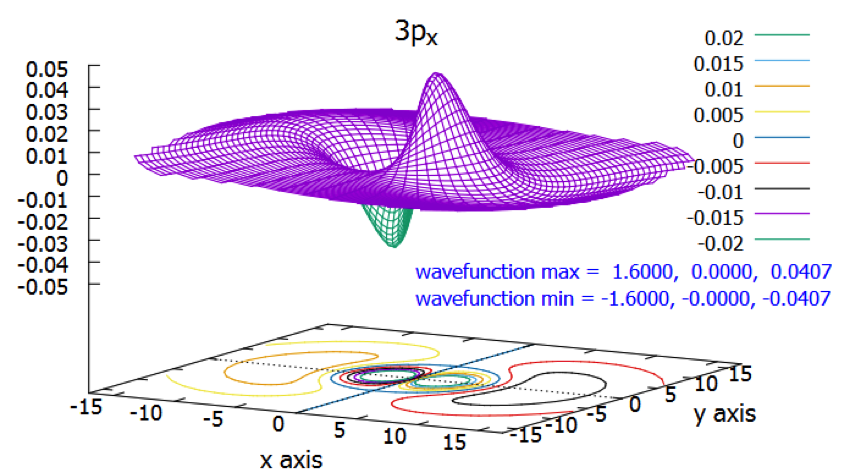


 前一篇文章
前一篇文章 下一篇文章
下一篇文章 化學傳記:法拉第不為人知的一面(十一):凡人法拉第
化學傳記:法拉第不為人知的一面(十一):凡人法拉第 ![[講座] Aaron Ciechanover 教授(2004諾貝爾化學獎得主)醫藥通俗演講](https://highscope.ch.ntu.edu.tw/wordpress/wp-content/uploads/2015/10/Aaron-Ciechanover222.png) [講座] Aaron Ciechanover 教授(2004諾貝爾化學獎得主)醫藥通俗演講
[講座] Aaron Ciechanover 教授(2004諾貝爾化學獎得主)醫藥通俗演講  【2014諾貝爾化學獎深入報導】 打破光學顯微鏡的解析度極限-超高解析螢光顯微法
【2014諾貝爾化學獎深入報導】 打破光學顯微鏡的解析度極限-超高解析螢光顯微法  謎樣的分子:克里奇中間體
謎樣的分子:克里奇中間體  油理油趣─淺談食油的化學
油理油趣─淺談食油的化學 ![[講義] 科學史沙龍:陳竹亭教授、楊信男教授](https://highscope.ch.ntu.edu.tw/wordpress/wp-content/uploads/2015/01/科學史.png) [講義] 科學史沙龍:陳竹亭教授、楊信男教授
[講義] 科學史沙龍:陳竹亭教授、楊信男教授  棉籽粕中殘留的棉籽酚
棉籽粕中殘留的棉籽酚